- 브라우저를 사용하여 영화를 보고 음악을 들을 수 있으므로 사운드 설정이 중요합니다.
- 우리 기사에서는 브라우저가 볼륨을 변경하지 않는 경우 수행할 작업을 보여줍니다.
- 첫 번째 해결책은 아래에 있는 대체 브라우저를 사용해 보고 인터넷 속성을 확인하는 것입니다.
- 또한 브라우저 소프트웨어 쿠키 및 캐시를 지울 수 있습니다. 더 많은 솔루션을 보려면 아래 기사를 자세히 살펴보십시오.
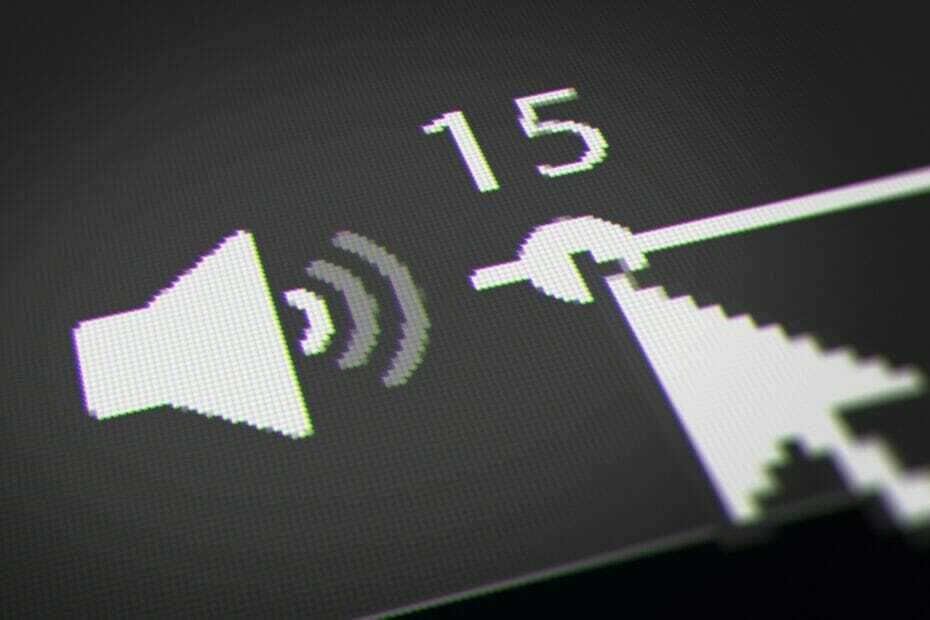
씨클리너 필수 시스템 요소를 방해하지 않으면서 PC를 깨끗하고 최적화된 상태로 유지하는 가장 신뢰할 수 있는 소프트웨어 중 하나입니다. 지금 다운로드:
- 완벽한 브라우징을 위해 캐시와 쿠키 지우기
- 레지스트리 오류 및 손상된 설정 정리
- 더 빠른 PC 시작으로 더 빠르게 작업 및 플레이
- PC의 상태를 확인하세요
- 일반적인 오류를 방지하기 위해 드라이버 및 소프트웨어 업데이트
시스템의 완전한 기능 유지
좋은 브라우저를 갖는 것이 중요하지만 많은 사용자가 브라우저는 볼륨 변경을 지원하지 않습니다.
이것은 멀티미디어 재생에 문제가 될 수 있으며 이 기사에서는 이 문제를 처리하는 가장 좋은 문제 해결 방법을 살펴보겠습니다. 자세히 제시된 단계를 따르십시오.
아래에 언급된 솔루션은 다음 문제가 발생한 경우에도 유용합니다.
- 브라우저가 컴퓨터의 오디오 장치 사용을 지원하지 않습니다. 브라우저를 최신 버전으로 업그레이드하십시오. – 이 문제는 일반적으로 오래된 오디오 드라이버로 인해 발생합니다.
- 귀하의 브라우저는 컴퓨터의 오디오 장치 사용을 지원하지 않습니다 – 이는 브라우저와 오디오 장치 간의 비호환성으로 인해 발생합니다.
- 귀하의 브라우저는 볼륨 변경을 지원하지 않습니다 – 볼륨 변경을 시도할 때 나타나는 오류 메시지입니다.
내 브라우저가 오디오 볼륨을 변경하지 않으면 어떻게 해야 합니까?
1. 다른 브라우저를 사용해 보세요
현재 브라우저에 대해 아래의 문제 해결 단계를 수행하기 전에 먼저 브라우저를 완전히 변경하는 것을 고려해야 합니다.
그렇게 하기로 결정했다면 다음으로 전환하는 것이 좋습니다.
오페라. 이 웹 브라우저는 Microsoft Edge 및 Google Chrome과 마찬가지로 Chromium 엔진을 기반으로 하므로 매우 강력하고 가볍습니다.브라우저는 고유한 도구를 사용하여 시각적으로 조정하거나 함께 제공되는 방대한 확장 라이브러리를 통해 사용자 정의할 수 있는 모드입니다.
또한 오디오 및 비디오 스트리밍 콘텐츠에 최적화되어 있으므로 사운드 볼륨 문제가 발생할 가능성이 적습니다.

오페라
웹 페이지를 저장하고 인쇄하는 기능을 포함하여 많은 유용한 도구를 제공하는 우수한 웹 브라우저입니다.
2. 브라우저 소프트웨어 쿠키 및 캐시 지우기
일반적으로 내장 도구를 사용하여 브라우저를 정리할 수 있지만 접근하기 어렵고 설정하기 어렵고 때로는 전혀 효율적이지 않을 수 있습니다.
ㅏ 쿠키 클리너 소프트웨어 쿠키를 조심스럽게 지울 때 편리합니다. 로그인 쿠키와 같이 유지해야 하는 항목을 허용 목록에 추가할 수 있습니다. 그런 다음 단일 프로세스에서 모든 브라우저에서 원하지 않는 모든 쿠키를 지울 수 있습니다.
각 브라우저를 개별적으로 열고 쿠키를 하나씩 지우는 것보다 훨씬 편리합니다. 이러한 청소 프로그램 중 일부는 사용자 지정 목록 옵션을 제공합니다.
우리는 적극 권장합니다 씨클리너이 프로세스의 경우 지능형 스캔 옵션을 사용하면 자주 방문하는 웹사이트에 대한 쿠키를 유지할 수 있습니다.
Intelligent Scan을 사용하면 자주 방문하는 웹사이트를 간단하게 추가할 수 있습니다. 이 기능은 다음에서 찾을 수 있습니다. 옵션 > 쿠키 > 보관할 쿠키.
이 기능은 원할 때마다 사용할 수 있으며 매우 쉽게 사용자 지정할 수 있으며 로그인 자격 증명이나 검색을 방해할 수 있는 기타 저장된 데이터를 잃지 않습니다.
기록을 제거하려면 사용자 지정 목록 영역에서 수많은 파일, 폴더 또는 시스템 레지스트리를 추가할 수 있습니다. 특정 시간 간격으로 기록 제거 활동을 예약할 수도 있습니다.
Skype, Slack, 소셜 미디어 플랫폼 등과 같은 타사 소프트웨어의 기록을 지우는 기록 클리너도 있습니다.
3. 컴퓨터 사운드가 켜져 있는지 확인하십시오.
- 클릭 소리 아이콘 귀하의 오른쪽 하단에있는 윈도우 작업 표시줄.
- 적절한 오디오 소스가 선택되었는지 확인합니다(이 경우 스피커 – 고음질 오디오 장치), 사운드 슬라이더를 오른쪽으로 이동하여 PC에서 오디오를 활성화합니다.
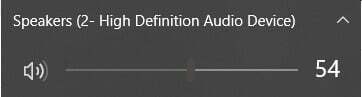
- 동일한 사운드 아이콘을 마우스 오른쪽 버튼으로 클릭하고 볼륨 믹서를 엽니다.
- 사용하려는 브라우저의 볼륨이 다음으로 설정되어 있지 않은지 확인하십시오. 음소거.
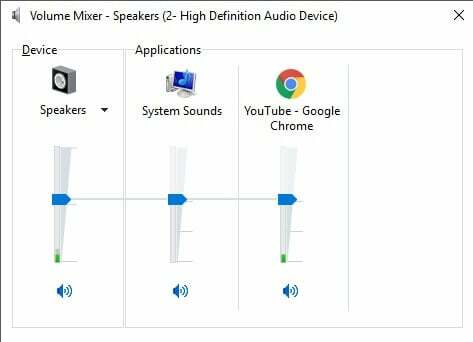
4. 컴퓨터의 사운드 드라이버 업데이트
- 눌러 Win + X 키 키보드에서 선택하고 기기 관리자.
- 클릭 사운드, 비디오 및 게임 컨트롤러 드롭다운 메뉴를 활성화하는 옵션입니다.
- 사운드 드라이버를 마우스 오른쪽 버튼으로 클릭하고 드라이버를 업데이트합니다.

- 고르다 업데이트된 드라이버 소프트웨어를 자동으로 검색합니다.
- 업데이트 프로세스가 완료될 때까지 기다린 다음 사운드 문제가 지속되는지 확인합니다.
5. 웹 페이지가 인터넷 속성에서 음소거로 설정되어 있지 않은지 확인하십시오.
- 눌러 승리 + R 키보드의 키.
- 유형 inetcpl.cpl (인용없이)를 누르고 입력하다.
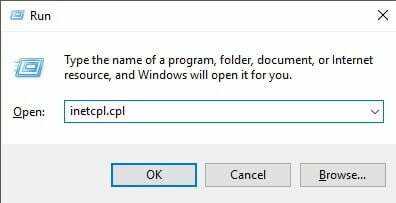
- 선택 고급 탭, 찾을 때까지 아래로 스크롤하십시오. 멀티미디어 부분.
- 옆에 있는 체크박스에 체크 웹 페이지에서 소리를 재생합니다.
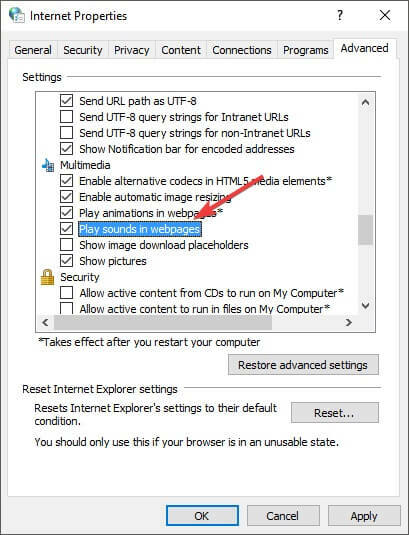
- 딸깍 하는 소리 적용하다, 그리고 확인.
- 브라우저를 다시 시작하고 문제가 지속되는지 확인하십시오.
- 수정: 작업 표시줄에서 Windows 10 볼륨 컨트롤이 작동하지 않음
- 수정: Internet Explorer 탭이 멈추거나 느리게 열립니다.
이 기사에서는 브라우저 소프트웨어에서 오디오가 재생되지 않는 문제를 해결하는 가장 검증된 방법을 살펴보았습니다.
불필요한 합병증을 피하기 위해 작성된 순서대로 제공된 단계를 따르십시오.
이 가이드가 아래의 댓글 섹션을 사용하여 문제를 해결하는 데 도움이 되었는지 자유롭게 알려주십시오.
 여전히 문제가 있습니까?이 도구로 수정하세요.
여전히 문제가 있습니까?이 도구로 수정하세요.
- 이 PC 수리 도구 다운로드 TrustPilot.com에서 우수 평가 (다운로드는 이 페이지에서 시작됩니다).
- 딸깍 하는 소리 스캔 시작 PC 문제를 일으킬 수 있는 Windows 문제를 찾습니다.
- 딸깍 하는 소리 모두 고쳐주세요 특허 기술 문제를 해결하기 위해 (독자 전용 할인).
Restoro가 다운로드되었습니다. 0 이달의 독자.


![FIX: 이 비디오 파일을 재생할 수 없습니다 [오류 코드 232011]](/f/868edf75fc6d978e7514c2a7651e4b4f.png?width=300&height=460)